Kong
简介
Kong基于OpenResty,是一个云原生、快速、可扩展、分布式的流量网关(门户网关)
特性
- 提供了多样化的认证层来保护API
- 可对出入流量进行管控
- 提供了可视化的流程检查、监控分析API
- 能够及时得转换请求和响应
- 提供log解决方案
- 可通过API Serverless函数
安装
Kong不支持windows,所以本地如果想安装只能用虚拟机,支持的安装方式https://konghq.com/install/
简单提一下,这里我是用VirtualBox+Vagrant虚拟化技术,有想自己动手的小伙伴可以参考: windows下安装VirtualBox和Vagrant
有了虚拟机后就要安装,本人推荐用docker容器化搭建,docker安装可以参考:Centos下安装Docker以及配置阿里云镜像加速器
有了这些前提后,再进行kong安装
-
这里我们就参考docker images安装
-
安装并启动PostgreSQL,需注意的是这里用高版本的可能 Kong 运行报 Error: don‘t know how to auth: 10
#拉取postgreSQL 9 版本的数据库 docker pull postgres:9; #启动postgreSQL数据库 docker run -d --name kong-database -p 5432:5432 -e "POSTGRES_USER=kong" -e "POSTGRES_DB=kong" -e "POSTGRES_PASSWORD=kong" postgres:9 #进入postgreSQL容器 docker exec -it kong-database /bin/bash #进入postgreSQL容器中的psql命令行工具 psql -U kong -W kong; #查看当前数据库容器中的用户 du; #创建一个kong用户和数据库 create user kong with password 'kong'; create database kong owner kong; #创建一个konga用户和数据库 create user konga with password 'konga'; create database konga owner konga; -
安装并启动kong
#拉取docker镜像中最新的kong版本 docker pull kong; #删除正在运行的kong镜像 docker run --rm --link kong-database:kong-database -e "KONG_DATABASE=postgres" -e "KONG_PG_HOST=kong-database" -e "KONG_PG_USER=kong" -e "KONG_PG_PASSWORD=kong" -e "KONG_CASSANDRA_CONTACT_POINTS=kong-database" kong kong migrations bootstrap #启动kong,并设置kong的数据库 docker run -d --name kong --link kong-database:kong-database -e "KONG_DATABASE=postgres" -e "KONG_PG_HOST=kong-database" -e "KONG_PG_PASSWORD=kong" -e "KONG_CASSANDRA_CONTACT_POINTS=kong-database" -e "KONG_PROXY_ACCESS_LOG=/dev/stdout" -e "KONG_ADMIN_ACCESS_LOG=/dev/stdout" -e "KONG_PROXY_ERROR_LOG=/dev/stderr" -e "KONG_ADMIN_ERROR_LOG=/dev/stderr" -e "KONG_ADMIN_LISTEN=0.0.0.0:8001, 0.0.0.0:8444 ssl" -p 8000:8000 -p 8443:8443 -p 8001:8001 -p 8444:8444 kong
-
Kong Dashboard
Kong 图形可视化处理界面工具:
- Konga
- Kong-dashboard
安装Konga
-
这里我们就参考docker images安装
-
安装并启动Konga
#拉取最新的konga版本 docker pull pantsel/konga:latest #删除运行的konga docker run --rm pantsel/konga:latest -c prepare -a postgres -u postgresql://konga:konga@192.168.56.10:5432/konga #启动konga并设置数据库 docker run -d --name konga -p 1337:1337 -e "DB_ADAPTER=postgres" -e "DB_HOST=192.168.56.10" -e "DB_PORT=5432" -e "DB_USER=konga" -e "DB_PASSWORD=konga" -e "DB_DATABASE=konga" -e "KONGA_HOOK_TIMEOUT=120000" -e "NODE_ENV=production" pantsel/konga
-
-
Konga界面,http://192.168.56.10:1337/register
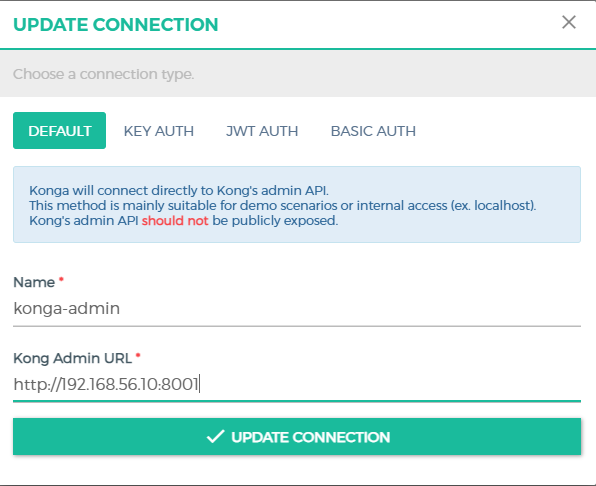
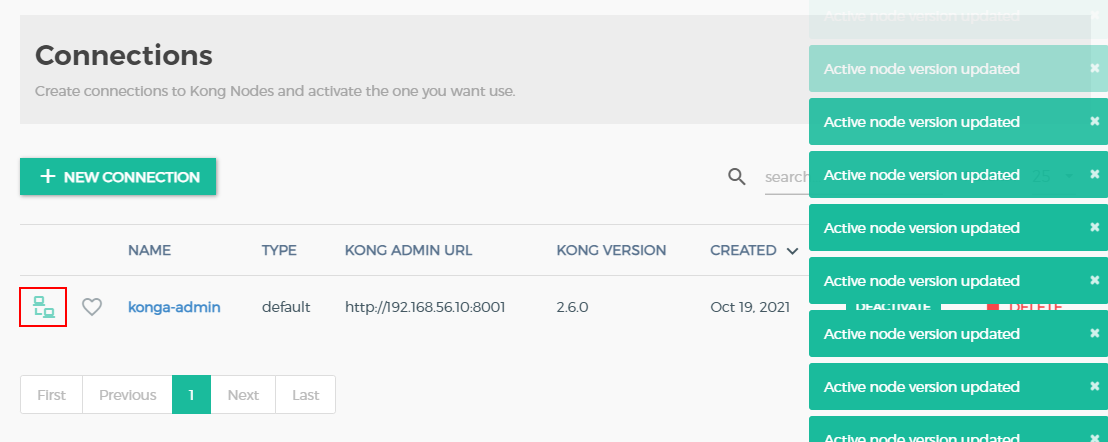
SERVICES
服务:在kong网关中生成的服务/接口
ROUTES
路由:kong网关服务/接口 映射成服务器地址
CONSUMERS
消费者:apiKey 配置特定消费者调用某些固定的接口
PLUGINS
插件:插件化,增加功能,支持二次开发
UPSTREAMS
上游:服务上游,当kong service 配置host是自定义域名时,可进行解析成服务器地址
Konga请求访问
访问konga配置好的接口:http://kong服务ip:8000/{uri}
- http://192.168.56.10:8000/user/1
最后
以上就是积极寒风最近收集整理的关于API网关Kong 简介以及安装教程Kong的全部内容,更多相关API网关Kong内容请搜索靠谱客的其他文章。








发表评论 取消回复